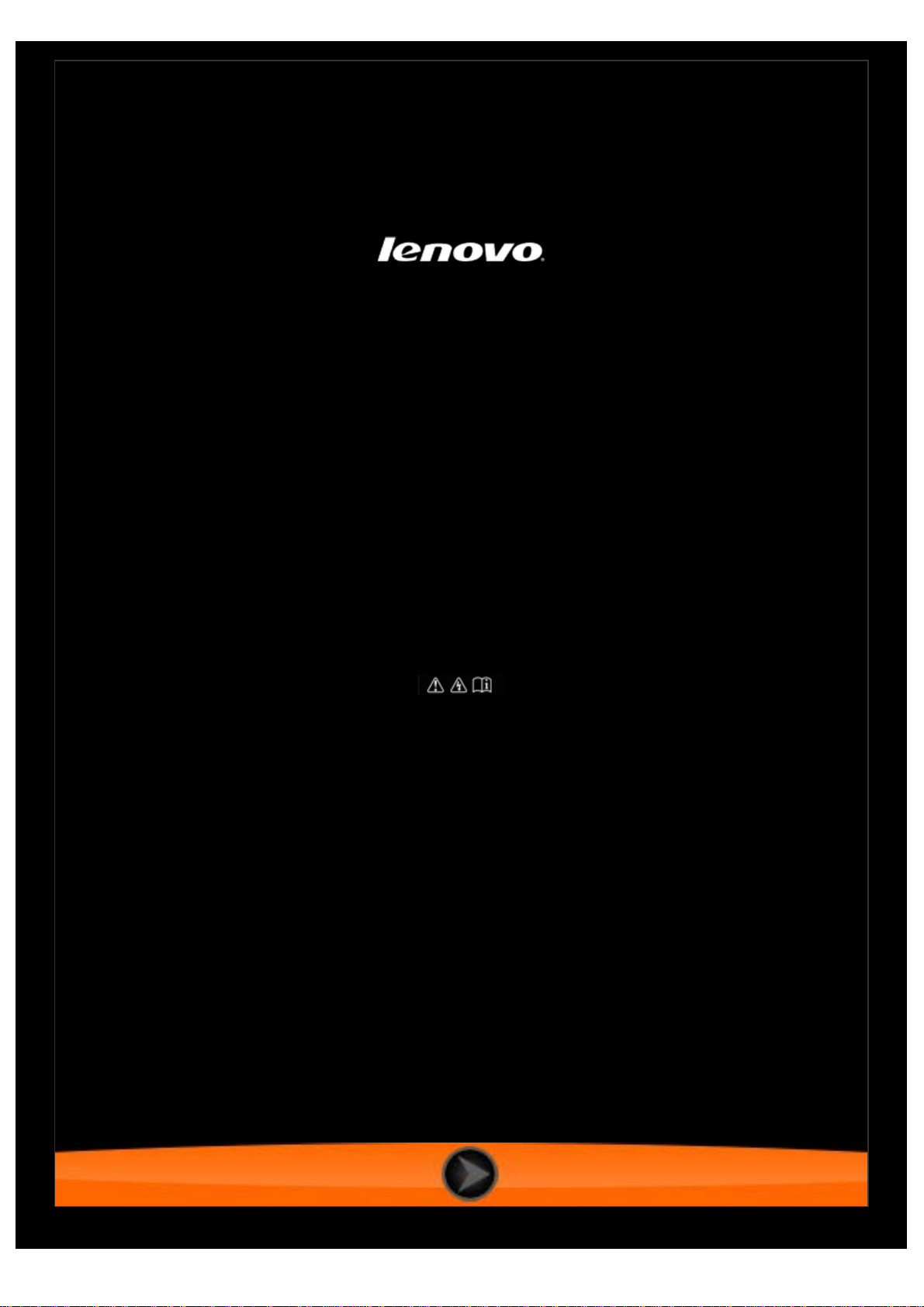
Lenovo TAB 2 A10-70
用户指南 V1.0
使用之前,请阅读随附手册中的
安全注意事项和重要说明
。
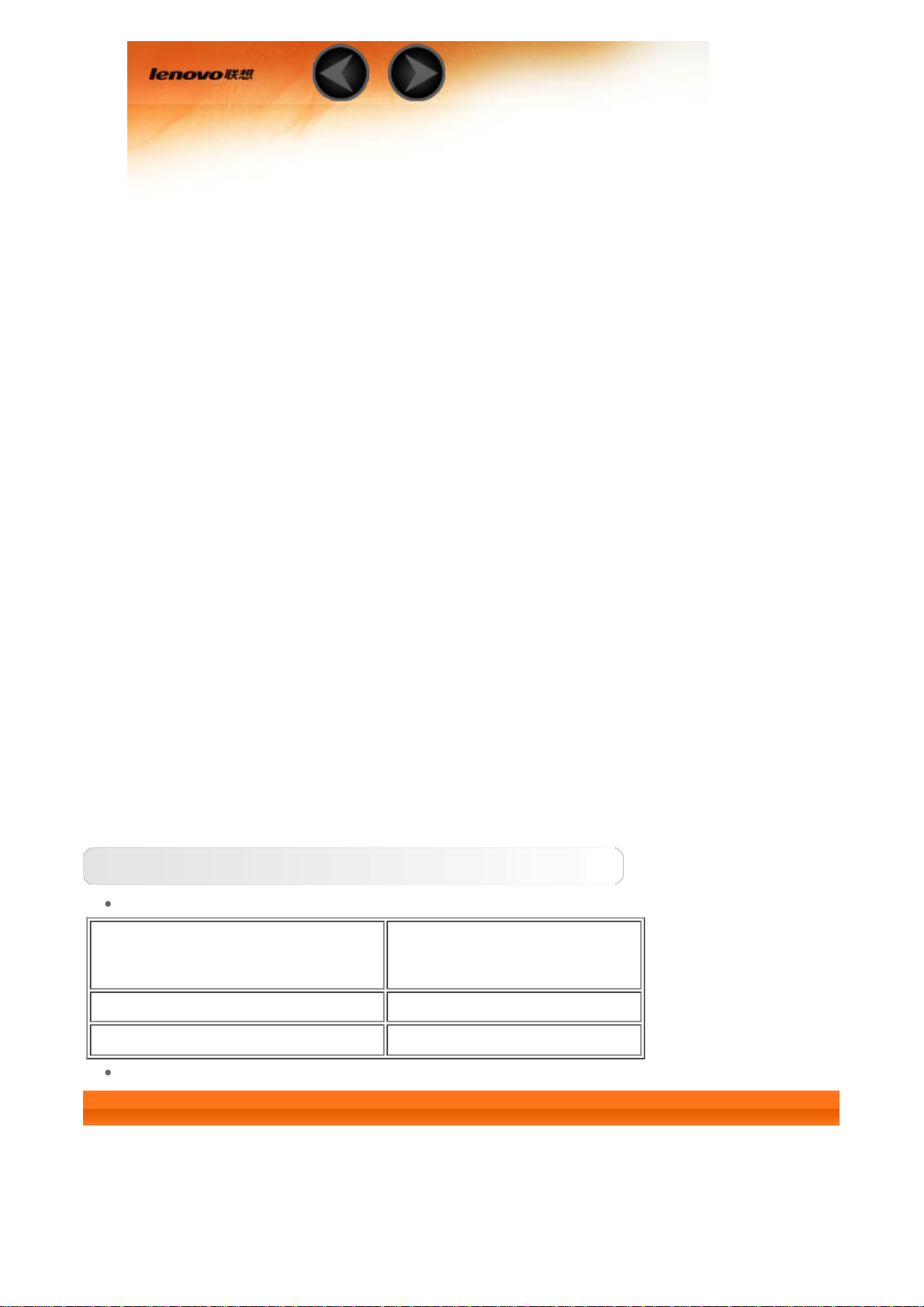
第 1 章
Lenovo TAB 2 A10-70 概述
1-1 外观
1-2 按钮
1-3 激活/关闭显示屏
1-4 锁屏/解锁
1-5 导航提示
1-6 主屏幕
1-7 状态栏
1-8 最近使用的应用程序
1-9 应用程序管理
1-10 输入文本
提示
型号和版本
型号 版本
Lenovo TAB 2 A10-70F WLAN
Lenovo TAB 2 A10-70L WLAN+LTE(仅数据)
文中所有标示 * 的内容仅适用于 WLAN + LTE 型号 (Lenovo TAB 2 A10-70L)。
1-1 外观
图片仅供参考,可能会与您的设备有所不同。
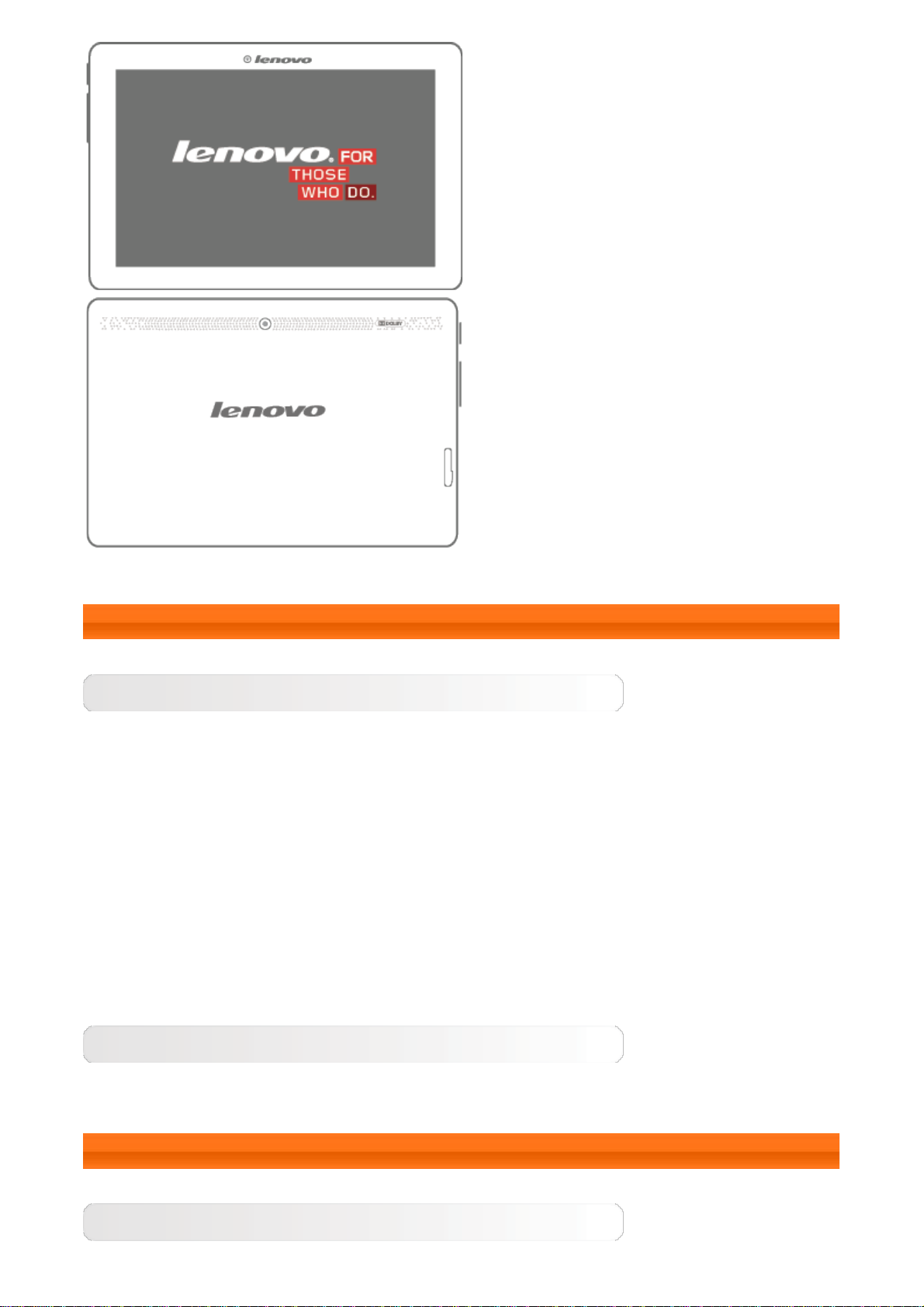
1-2 按钮
电源键
要打开您的平板电脑,请按住该按钮约 3 秒,然后松开。
如果您的平板电脑已打开,按下此按钮将关闭显示屏。如果显示屏已关闭,按下该按钮将激
活显示屏。
要关闭您的平板电脑,请按住该按钮大约1 秒钟,然后在关机弹出窗口中选择确定以关闭您
的平板电脑。
注意:通过 USB 数据线连接到计算机时,请确保电池电量足够正常运行;否则在进行
USB 连接之前请用交流电源适配器充电。
音量控制
按音量+ 或音量- 按钮调节音量。
1-3 激活/关闭显示屏
激活显示屏
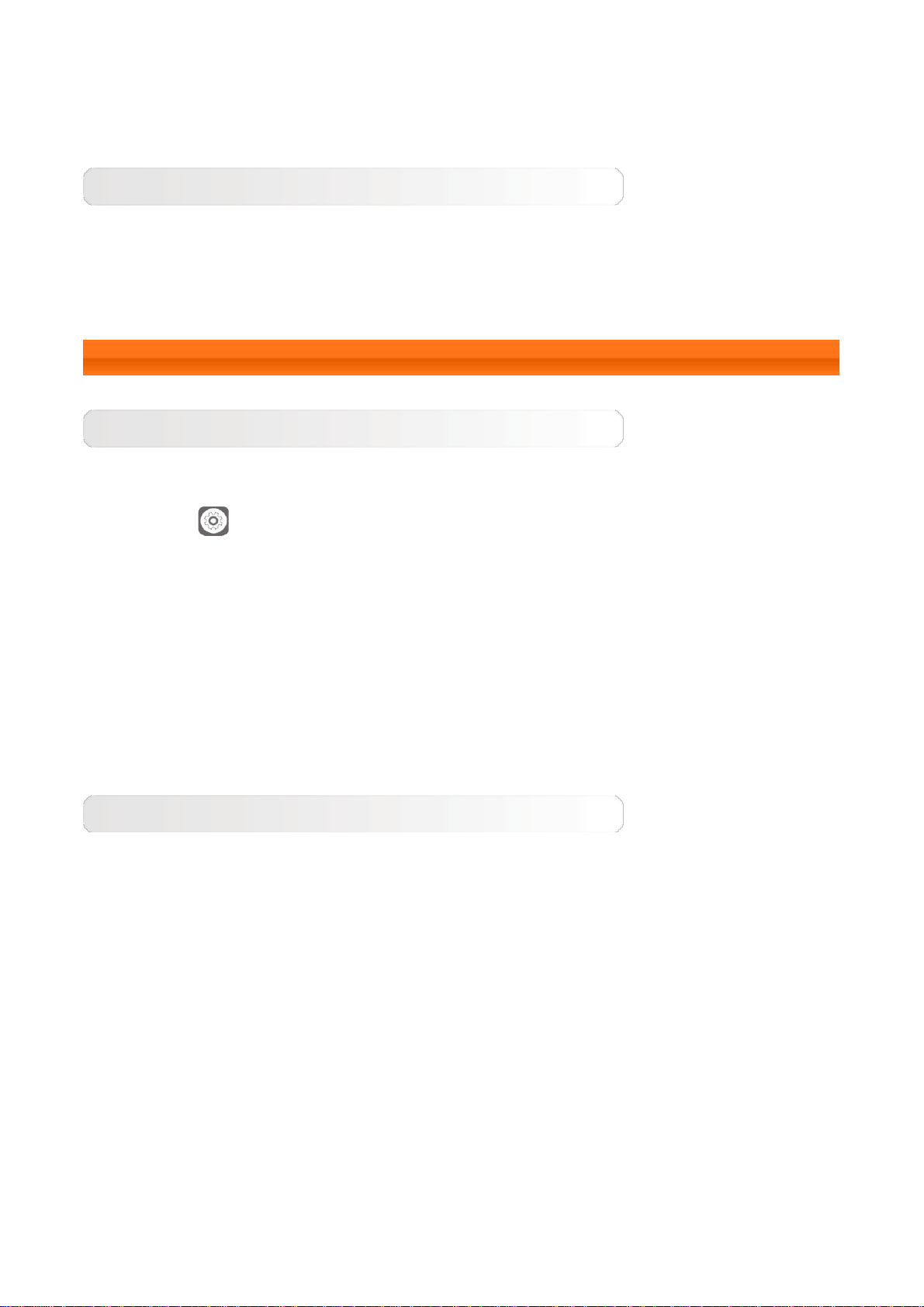
如果显示屏已关闭,按平板电脑上的电源键激活显示屏。平板电脑的显示屏将亮起,表明已
被激活。
关闭显示屏
如果您暂时不需要使用您的平板电脑,可以按下电源键关闭显示屏。您的平板电脑将进入待
机模式以节省电源。
1-4 锁屏/解锁
锁屏
自动锁定
您可以点击
作,显示屏会自动关闭,您的平板电脑将自动锁定。
手动锁定
如果您暂时不需要使用您的平板电脑,可以按下电源键大约 1 秒以关闭显示屏。您的平板
电脑将被锁定,并进入待机模式。
屏幕解锁
处于待机模式时,按下平板电脑上的电源键可激活显示屏。然后,点击并按住锁定图标,将
滑块拖动到解锁图标上,如下图所示。
设置 > 显示 > 睡眠来设置屏幕超时。如果在预设的待机时间内没有操

锁屏图案设置
您可以点按
需要绘出个性化的解锁图案以解锁屏幕,才能使用您的平板电脑。
1-5 导航提示
后退 :返回前一个屏幕。
主屏幕 :返回主屏幕。
最近使用的应用程序 :显示最近使用的应用程序。
高级菜单 :显示添加、壁纸、屏幕管理器、桌面设置和设置等快捷键。
设置 > 安全 > 屏幕锁定 > 图案来设置锁屏图案。此功能启用后,您将
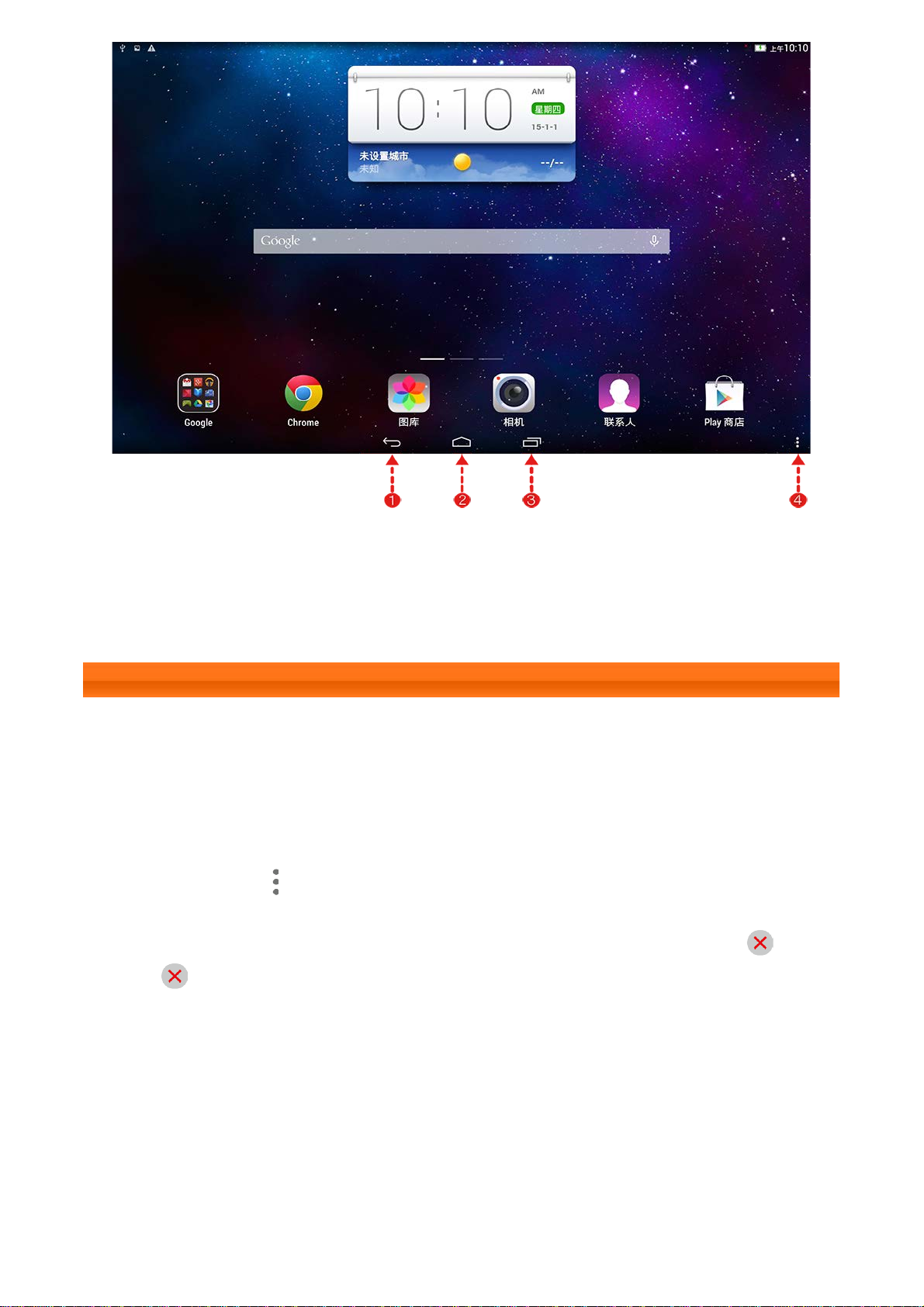
1 - 后退 2 - 主屏幕
3 - 最近使用的应用程
4 - 高级菜单
序
1-6 主屏幕
该桌面可以使您快速查看和打开所有应用程序。
在主屏幕上,您可以添加小部件和更改壁纸。
要向主屏幕添加快捷方式,请点击并按住其他屏幕的图标,直到它被添加到主屏幕。
要更改壁纸,请点按
要从主屏幕上删除一些内容,请点击选定项目并按住约 2 秒,直至项目旁出现 ,然
后点按
区域以删除该项目。
> 壁纸,然后从本地壁纸选择壁纸。
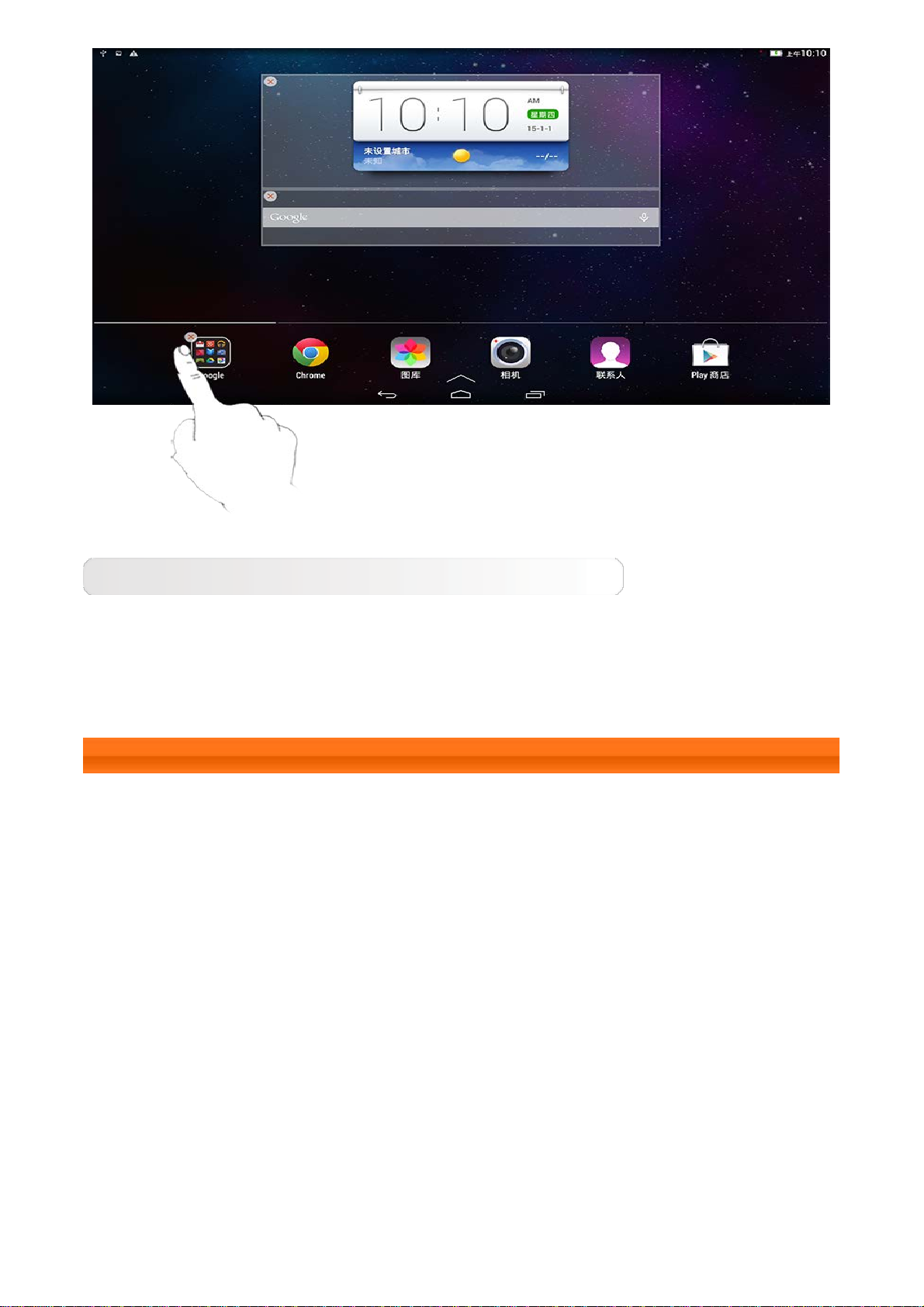
切换主屏幕
您的平板电脑有多个桌面。
在显示屏上横向滑动手指可切换屏幕。图标可以从一个界面移动到另一个界面。
1-7 状态栏
系统信息(如果有)会显示在状态栏中。
有关 WLAN 连接和接收、电量、充电状态和其他通知的信息也显示在状态栏中。
下拉状态栏可显示通知面板,其中包含设置快捷键、飞行模式开关、WLAN 设置快捷
键、*数据连接开关、*数据流量、蓝牙设置快捷键、自动转屏开关、亮度调整工具栏等。
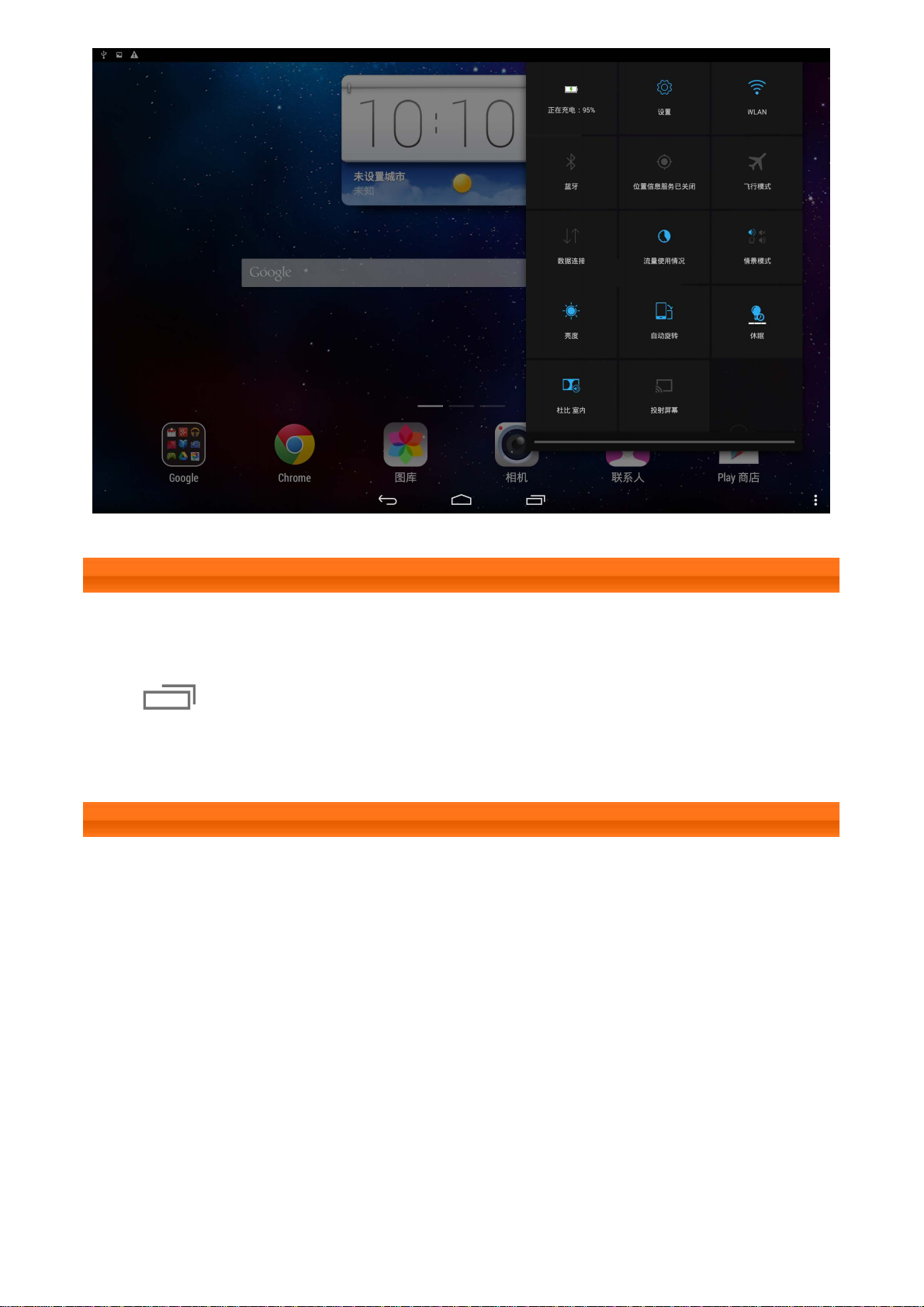
1-8 最近使用的应用程序
您的平板电脑可记忆您最近使用的应用程序。
点按
可显示您最近使用的应用程序列表。点按列表中的应用程序即可打开它。点
按应用程序并向上或向下拖动可关闭它。
1-9 应用程序管理
在主屏幕上滑动您的手指可打开应用程序列表。
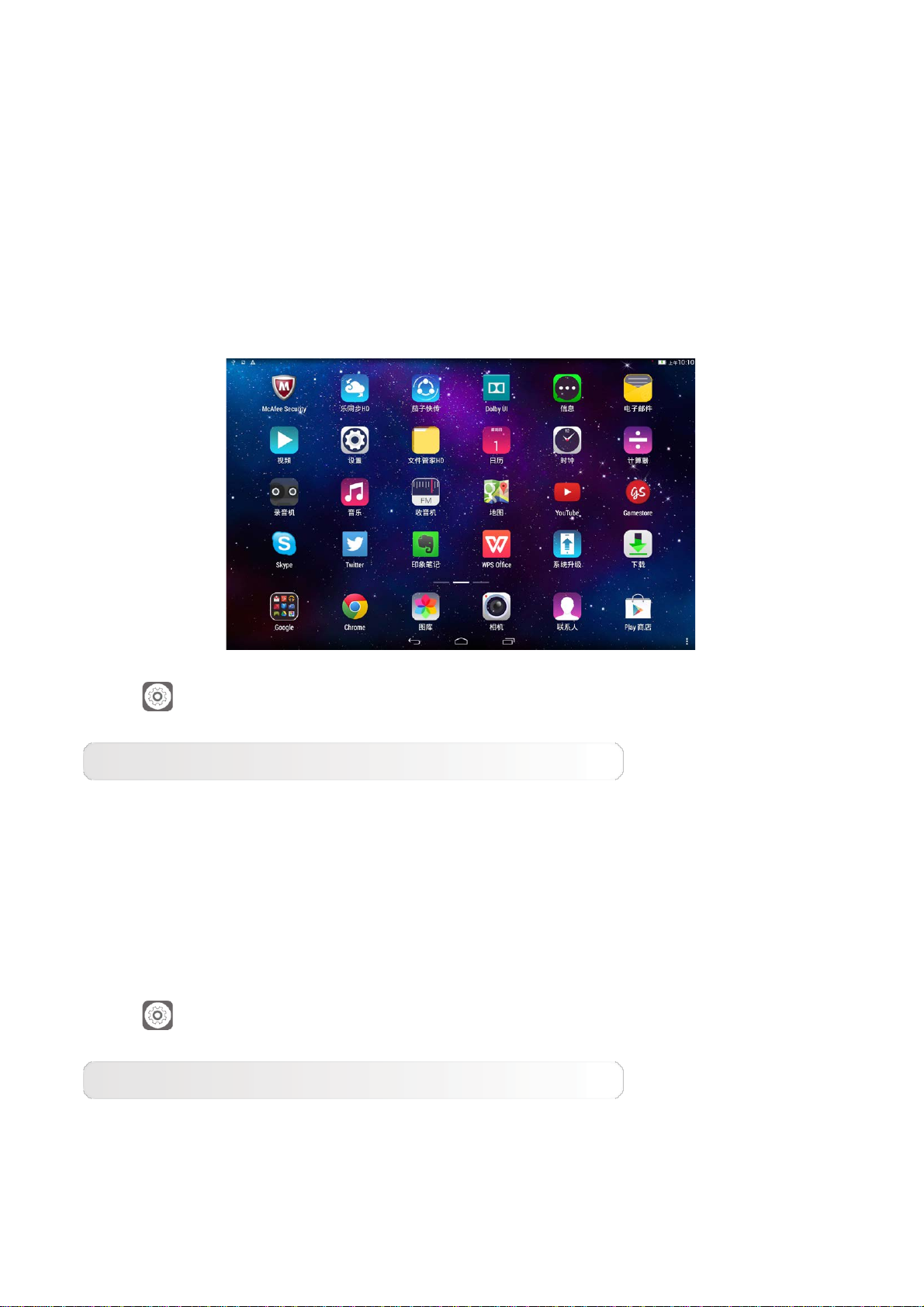
点按 设置 > 应用程序 > 管理应用程序来管理您的所有应用程序。
卸载
1. 在下载选项卡上点按要卸载的应用程序。
2. 点按顶部的卸载。
3. 点按确定。
点按
设置 > 应用程序 > 运行服务来管理您的所有应用程序。
停止正在运行的应用程序
1. 点按运行选项卡。
2. 点按要停止的运行程序。
3. 点按停止。
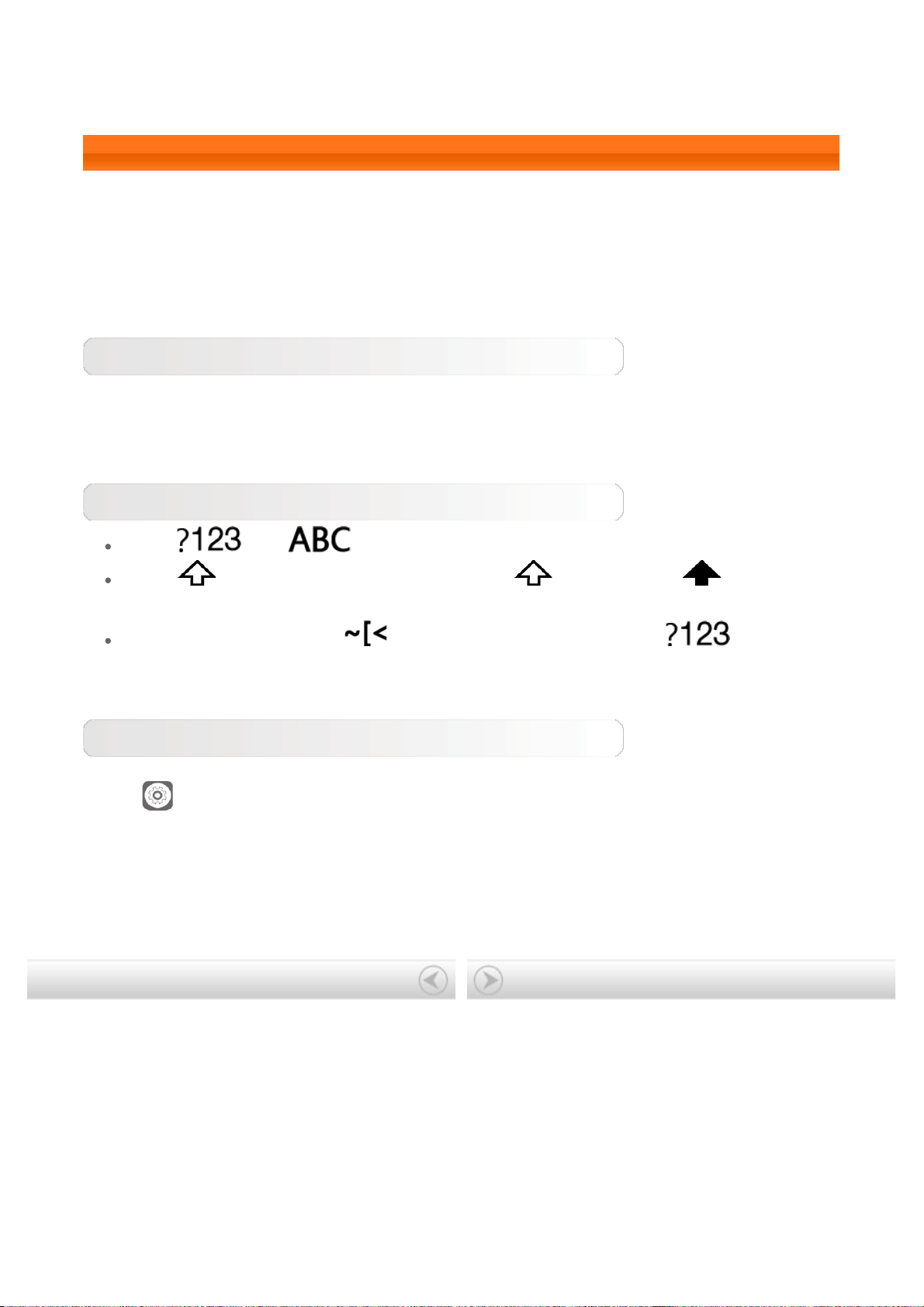
4. 点按确定。
1-10 输入文本
您可以直接通过触摸屏上的虚拟键盘轻松输入文字,例如在联系人应用程序中添加联系人信
息,或者输入和编辑短信时。可以在触摸屏上直接输入英文字母和数字符号。
虚拟键盘
点按完成可隐藏虚拟键盘。点按文本输入框可显示虚拟键盘。
切换输入法
点按 / 可切换字母和数字。
点按 可输入大写字母。或点按并按住 直至其变成 ,可打开大
写锁定。再次点按该图标可解锁。
在数字输入模式中,点按 可输入符号和特殊字符。点按 可返回数
字输入模式。
输入选项
点按
设置 > 语言和输入可打开键盘和输入法菜单。您可以在该菜单中选择
Google 键盘或 Google 语音输入。
封面:Lenovo TAB 2 A10-70 用户指南 第 2 章:连接到互联网
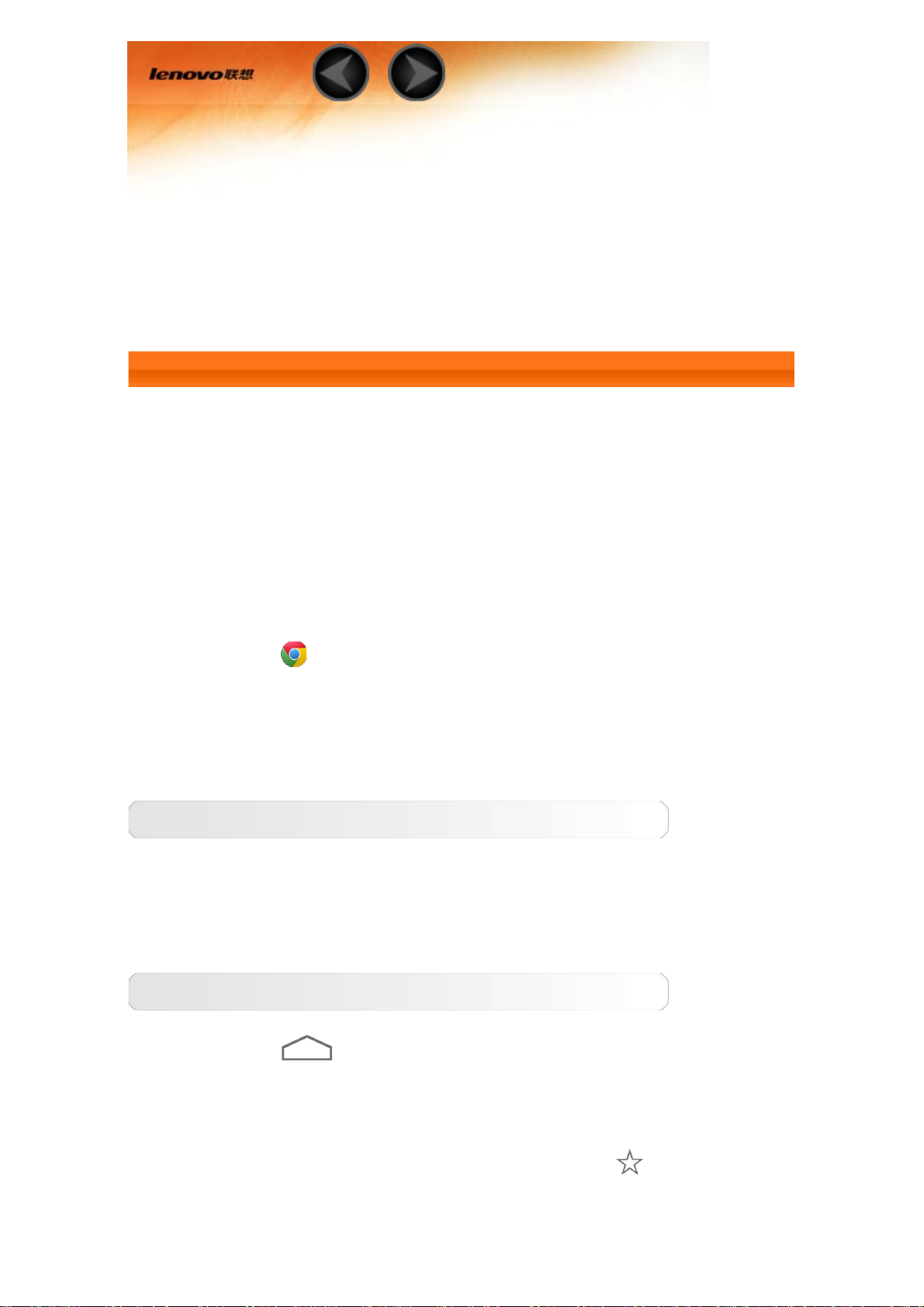
第 2 章
连接到互联网
2-1 浏览器
2-1 浏览器
需要网络支持才能通过 Web 浏览器访问互联网。如果您访问网络时遇到问题,
请直接咨询您的网络运营商或服务提供商。
您的平板电脑上的 Web 浏览器可以通过 WLAN 或 LTE 网络访问互联网(LTE
网络不适用于 WLAN 版)以用于商务和/或个人用途。
在主屏幕上点按
Chrome 打开浏览器。
浏览器支持以下功能:
输入网址
点按地址栏,使用弹出虚拟键盘输入网址。
在虚拟键盘上点按前往可打开网页。
退出浏览器
点按底部栏上的
可退出浏览器并返回到主屏幕。
书签:
显示您添加到书签的所有网页的列表。要添加书签,点按 将当前网页添
加到书签。要编辑书签,点击并按住书签以打开弹出窗口。从该窗口可以打开、
编辑或删除选定的网站。
